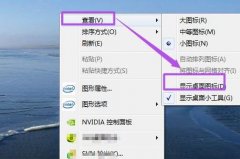显卡作为电脑系统中一项至关重要的硬件,对于游戏性能和图像处理能力有着直接的影响。而显卡驱动则是充分发挥显卡性能的关键因素之一。安装显卡驱动时,有许多细节值得注意,以确保系统稳定性和最佳性能。以下章节将为您详细介绍在显卡驱动安装过程中需要特别留意的事项。

选择正确的驱动程序
在安装显卡驱动之前,确保下载适合您显卡型号和操作系统版本的驱动程序。访问显卡制造商的官方网站,如NVIDIA或AMD,选择相应的产品型号,确保下载最新稳定版本的驱动程序,避免使用第三方网站下载未知来源的软件,以免引入病毒或恶意软件。
卸载旧驱动
进行驱动安装前,最好先卸载旧的显卡驱动。通过设备管理器或专门的卸载工具(如Display Driver Uninstaller)来进行彻底清理,避免新驱动与旧驱动之间产生冲突。这是一项十分重要的步骤,确保系统能够顺利识别新驱动。
关闭杀毒软件
在安装显卡驱动的过程中,建议暂时关闭杀毒软件。某些杀毒软件可能会误判断驱动安装文件为潜在威胁,从而导致安装失败。安装完成后,务必重新开启杀毒软件,并更新病毒库以保持系统安全。
安装过程中的设置
在安装驱动程序时,通常会提供快速安装或自定义安装选项。选择自定义安装可以更好地控制哪些组件被安装。尤其是如果不需要某些附加功能(如GeForce Experience或Radeon Software),可以选择不安装,以减少系统负担。
系统要求检查
确保在安装显卡驱动之前,您的系统符合显卡和驱动程序的最低要求。这包括操作系统的版本、处理器兼容性以及RAM等参数。若您的系统配置较低,有可能无法充分发挥新显卡的性能。
备份与还原点
在进行任何重大更改之前,创建系统还原点是个明智的选择。如果新驱动在使用中出现问题,可以迅速恢复到安装驱动之前的状态,避免因驱动问题导致系统崩溃甚至应用程序无法正常运行。
驱动安装后的测试
驱动安装完成后,进行全面的系统测试是必不可少的。运行图形基准测试工具(如3DMark)或进行一些高负载游戏测试,观察是否出现卡顿和异常现象。如果存在问题,可以考虑回滚驱动或尝试不同版本。
安装显卡驱动虽然是个相对简单的过程,但每个步骤都需谨慎对待,以确保系统运行稳定并且性能得到最大化的发挥。通过合理的准备和注意事项,用户能够获得更流畅的使用体验和更高的工作效率。
常见问题解答(FAQ)
1. 如何确认显卡型号和支持的驱动?
- 可在Windows的设备管理器找到显卡型号,或使用第三方工具(如GPU-Z)进行识别。
2. 驱动安装后,电脑频繁蓝屏怎么办?
- 可能与驱动不兼容有关,可以尝试回滚到旧版本驱动或更新到最新版本。
3. 如果新驱动导致游戏卡顿,应该怎么处理?
- 尝试调整游戏图形设置,检查驱动是否支持该游戏的最新补丁或更新。
4. 驱动更新后,游戏体验有所下降,该怎么办?
- 可以访问显卡制造商网站,寻找旧版驱动进行安装,或使用功能强大的驱动回滚工具。
5. 如何确保显卡驱动是最新版本?
- 定期访问显卡制造商官网查看最新发布的驱动程序,或使用自动更新软件进行检查。